直接用win10 ios装系统 iso文件安装系统方法
在现代科技快速发展的时代,越来越多的人倾向于自己动手进行操作系统的安装,直接使用Win10或iOS系统安装ISO文件的方法使得这一过程变得更加简便和高效。通过简单的步骤,任何人都可以轻松安装自己喜爱的操作系统,实现个性化定制和优化系统性能。这种DIY安装系统的方式不仅能够提高用户的技术水平,还能满足个性化需求,让用户更加方便地使用自己的设备。
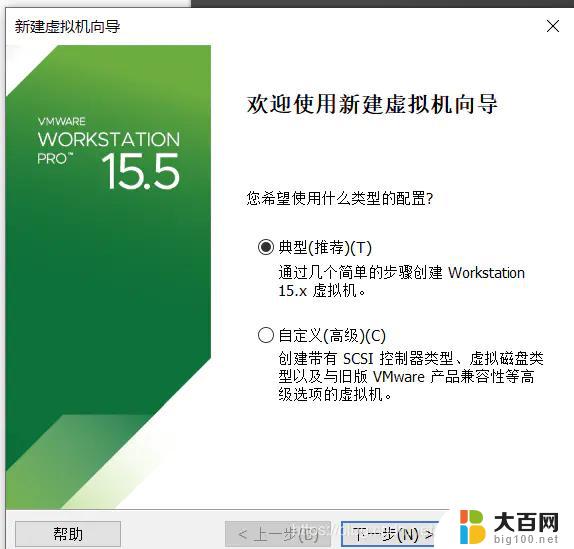
**一、准备工作**
1. **下载ISO文件**:首先,确保你已从可靠渠道下载了所需操作系统的ISO文件。
2. **创建启动介质**:使用如Rufus、UltraISO等工具,将ISO文件写入U盘或刻录到DVD光盘中。制作成启动盘。
3. **备份数据**:在安装新系统前,务必备份重要数据,以防数据丢失。
**二、设置BIOS/UEFI**
1. **重启电脑**:将制作好的启动盘插入电脑,重启电脑。
2. **进入BIOS/UEFI**:在电脑启动时,根据屏幕提示按键(通常是F2、F10、Del等)进入BIOS/UEFI设置界面。
3. **设置启动顺序**:在BIOS/UEFI中,将U盘或光盘设置为第一启动项。
**三、安装系统**
1. **启动安装程序**:保存BIOS/UEFI设置并退出,电脑将自动从启动盘启动。进入安装程序界面。
2. **选择安装语言和版本**:根据提示选择安装语言和版本。
3. **选择安装类型**:通常有“升级”和“自定义”两种安装类型。对于全新安装,选择“自定义”。
4. **分区和格式化**:在自定义安装中,可以对硬盘进行分区和格式化。确保选择正确的硬盘和分区进行安装。
5. **开始安装**:完成分区设置后,点击“下一步”开始安装系统。安装过程中,电脑可能会重启多次。
6. **设置系统**:安装完成后,根据提示设置系统语言、时区、网络等选项,并创建用户账户。
通过以上步骤,你就可以成功使用ISO文件安装系统了。记得在安装过程中保持耐心,并遵循屏幕上的提示进行操作。
以上就是直接用win10 ios装系统的全部内容,有遇到这种情况的用户可以按照小编的方法来进行解决,希望能够帮助到大家。
直接用win10 ios装系统 iso文件安装系统方法相关教程
- win1032位iso怎么安装 iso文件安装系统方法
- 手动ghost安装iso文件 如何手动使用ghost安装系统
- win7系统光盘怎么装系统 win7系统安装光盘使用方法
- win10无法安装iso文件 iso文件怎么安装到U盘
- 移动硬盘 安装系统 在移动硬盘上安装操作系统的方法
- 用光盘重装电脑系统怎么装 光盘安装系统步骤教程
- 如何用winntsetup安装w系统 WinNTSetup安装Win10系统步骤详解
- mac专用win10镜像 Macbook Pro如何通过ISO镜像安装Windows10系统
- 电脑如何安装iso镜像文件 iso文件安装教程
- windows7用u盘装系统详细步骤 U盘安装Win7系统教程图文
- win11修改安装设置 Win11设置应用的轻松重装方法
- win11怎么安装外接显示器 Win11笔记本外接显示器分屏设置方法
- win11安装打印机 无法连接 Win11打印机无法连接怎么解决
- win11安装打印机 未指定 未指定打印机如何添加到电脑
- 安装了win11专业版用家庭版 win11专业版改为家庭版详细步骤
- win11设置应用程序 轻松重装Win11设置应用的技巧
系统安装教程推荐
- 1 win11设置应用程序 轻松重装Win11设置应用的技巧
- 2 win11edge安装flash插件 edge浏览器插件安装方法
- 3 win11找不到驱动器 Win11安装找不到驱动器怎么办
- 4 win11安装新字体 word字体安装教程
- 5 fl在win11加载工程会卡住 Win11 24H2 安装 9 月更新进度卡 35%
- 6 win11设置软件安装位置 Win11如何更改软件安装位置
- 7 win11跳过联网直接进系统 win11怎么离线安装跳过联网进入桌面
- 8 win11如何下载安装单机游戏啊 steam怎么下载破解游戏
- 9 legacy下怎样安装win10 win10系统怎么装教程
- 10 win11安装可以重新分区吗 如何在电脑硬盘上重新分区